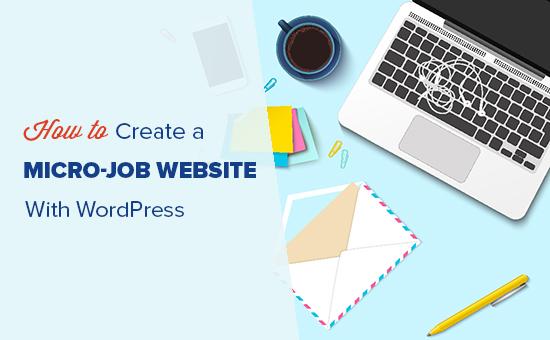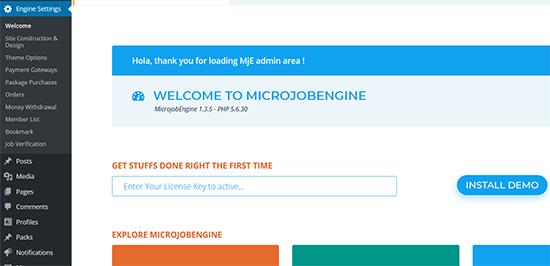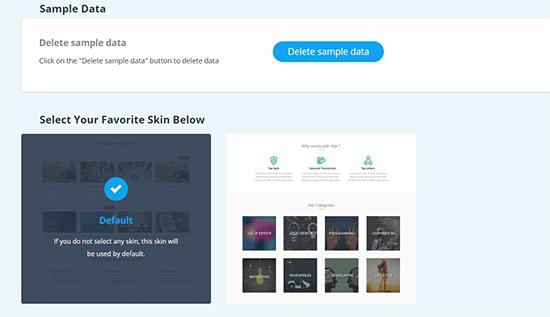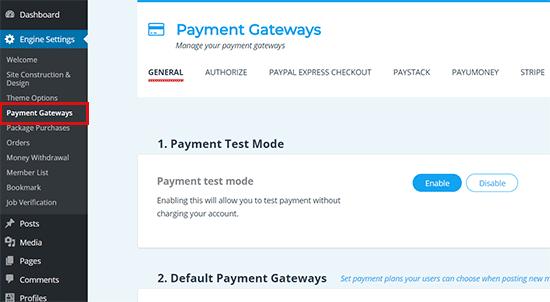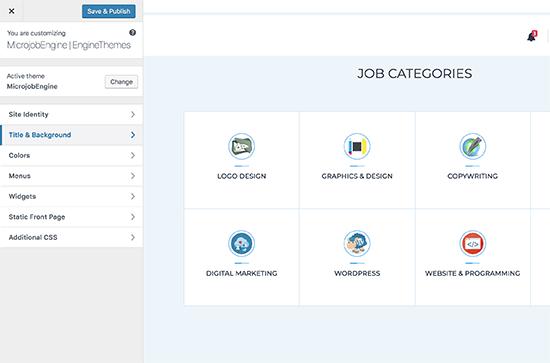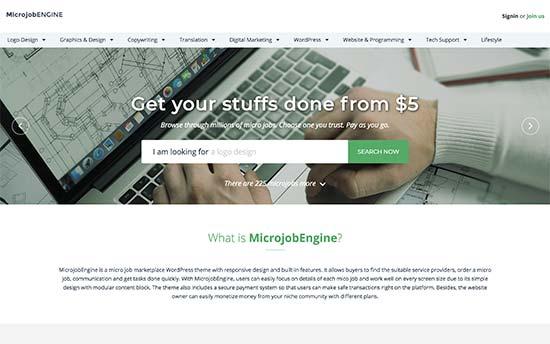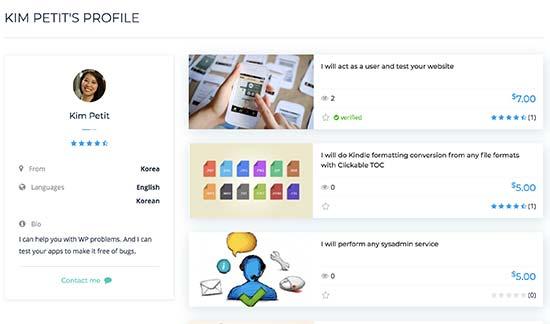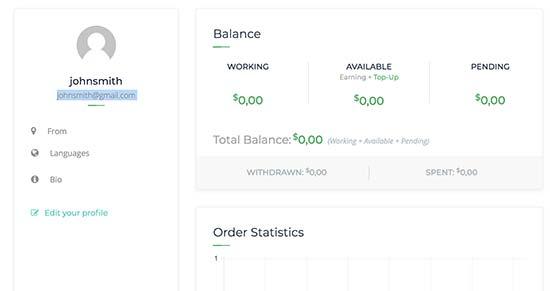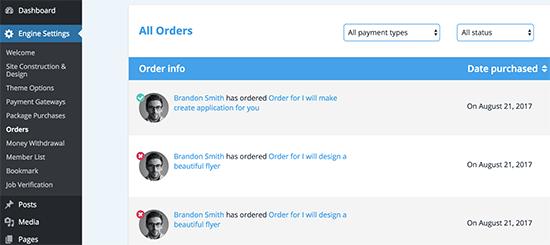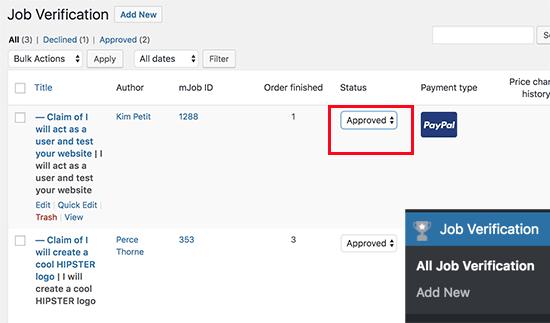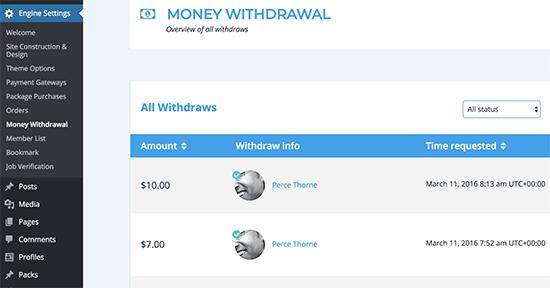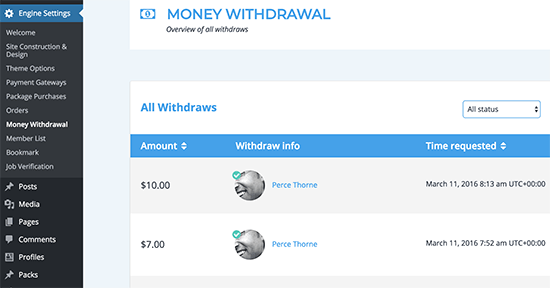如何使用WordPress创建像Fiverr一样的微型作业网站
最近我们的一位读者询问是否有可能使用WordPress创建像Fiverr这样的微型工作网站?微型工作网站允许用户在您的网站上提供服务。这允许您为工作发布收费或在工作完成时获得佣金。在本文中,我们将向您展示如何使用WordPress轻松创建像fiverr这样的微型作业网站,而无需任何编码知识。
使用WordPress凝视微型工作网站
有很多方法可以使用WordPress在线赚钱。其中之一是使用WordPress构建一个工作板。
首先,您需要确保使用正确的平台。要建立一个微型工作网站,您需要一个自我托管的WordPress.org网站(有关详细信息,请参阅:WordPress.com与WordPress.org)。
要启动WordPress网站,您需要以下内容:
- 域名(这将是您网站的地址。例如,wpbeginner.com)
- 一个WordPress托管帐户(这是您的网站的文件存储位置)
- SSL证书(您需要此接受在线支付)
- Micro-Job插件和主题
设置将不到40分钟,我们将引导您完成每一步。
通常,域名每年14.99美元,SSL证书每年69.99美元,而WordPress托管每月花费7.99美元。
如果你刚刚开始,这听起来像很多钱。
幸运的是,我们在Bluehost的朋友为WPBeginner用户提供免费域名,免费SSL和WordPress主机60%的折扣。
基本上,您可以以每月2.75美元的价格开始使用。
→点击此处声明此独家Bluehost优惠←
Bluehost是世界上最大的网络托管公司之一,也是官方推荐的WordPress托管服务提供商。
一旦您购买了托管服务,请访问我们的指南,了解如何建立网站以获得分步设置说明。
话虽如此,现在让我们看看如何使用WordPress创建一个微型工作网站。
使用WordPress设置微型作业网站
您需要做的第一件事是安装并激活Microjob Engine主题。有关详细说明,请参阅有关如何安装WordPress主题的初学者指南。
激活主题后,您将被重定向到主题的欢迎页面。在此屏幕上,您需要输入您可以在EngineThemes帐户下找到的许可证密钥。
接下来,您需要单击“安装演示”按钮以导入和设置演示网站。这将允许您快速设置网站,使其看起来与演示完全一样。然后,您可以用自己的内容替换内容。
MicrojobEngine配有两种皮肤可供选择。导入演示数据后,您可以选择要在您的网站上使用的其中一个皮肤。
您的网站现在设置就像主题演示一样。您可以访问您的网站以查看其实际效果。
选择付款方式和包
Microjob Engine可与开箱即用的PayPal和2Checkout配合使用。您可以购买插件来添加其他支付网关,如Authorize.net,PayU,PayStack和Stripe。
您可以访问以下设置首选支付网关引擎设置»支付网关WordPress管理区域中的页面。
包解释
Microjob引擎允许您通过两种方式赚钱:
- 你可以在工作完成后获得佣金
- 您可以销售套餐,允许用户提交一定数量的演出。
从一开始就设置支付障碍可能会阻止某些用户注册,但它也有助于阻止垃圾邮件。
另一方面,启用免费职位发布将帮助您吸引更多自由职业者到您的网站。
一旦您的网站开始得到自由职业者和雇主的足够关注,您就可以随时更改设置。
要设置这些选项,您需要访问引擎设置»主题选项页面并单击“付款类型”选项卡。
从这里,您可以启用或禁用免费发布。如果禁用免费发布,则可以添加自由职业者可以购买的包以提交其优惠。
改变品牌和网站内容
接下来,您需要更改品牌和内容以使其成为您自己的品牌和内容。你可以通过去做外观»自定义您可以使用实时预览更改主题设置的页面。
花点时间,浏览不同的选项,根据自己的喜好进行调整。在退出自定义程序之前,请不要忘记单击顶部的“发布”按钮以保存更改。
测试您的微型工作网站
设置好主题后,就可以彻底测试网站的每个角落了。
在新标签页中打开您的网站,并尝试像您的用户一样使用它。首先发布广告,然后通过雇用服务作为雇主。
无论是自由职业者还是雇主,您网站上的每个用户都将获得自己的个人资料页面。自由职业者档案将显示他们的详细信息,生物,近期演出和评级。
每个用户还可以从自定义信息中心管理其帐户。这是显示所有聊天,消息和作业的地方。
您可能还需要确保您和您的用户可以从您的网站接收电子邮件通知。有时,WordPress网站会遇到电子邮件传送问题。您可以查看我们的指南,了解如何修复WordPress不发送电子邮件问题。
管理您的微型工作网站
即使您的用户(包括自由职业者和雇主)都不需要访问WordPress管理区域,您仍然可以通过WordPress仪表板管理网站的所有方面。
您可以通过访问查看微型工作网站上的所有订单引擎设置»订单。
您还可以通过访问查看所有需要验证的已完成作业工作验证页。从这里,您可以批准,保持待定,拒绝或验证工作状态。
一旦获得批准,自由职业者将能够提取资金。
要查看所有撤回活动,您需要访问引擎设置»提款标签。在此页面上,您将看到已撤回其收入的自由职业者列表。
您可以从WordPress网站的管理区域管理所有网站功能,甚至可以查看用户之间的对话。
这有助于确保自由职业者不会坚持要求客户使用其他无法验证的付款方式。在自由职业者和雇主之间的争议解决期间,它也有帮助。
更多资源
Microjob Engine是一个功能强大的应用程序主题,具有许多很酷的功能。但是,随着您的网站的增长,您的服务器可能会非常繁重。要确保您的网站运行良好,请参阅我们的指南,了解如何提高WordPress的速度和性能。
即便如此,随着您网站的增长,您将耗尽共享托管资源。在这种情况下,您将需要升级到托管的WordPress主机或VPS主机。
我们希望本文能帮助您学习如何在WordPress中轻松创建微型作业网站。您可能还希望看到我们的指南,为您的新WordPress网站带来更多流量。
最近我们的一位读者询问是否有可能使用WordPress创建像Fiverr这样的微型工作网站?微型工作网站允许用户在您的网站上提供服务。这允许您为工作发布收费或在工作完成时获得佣金。在本文中,我们将向您展示如何使用WordPress轻松创建像fiverr这样的微型作业网站,而无需任何编码知识。
使用WordPress凝视微型工作网站
有很多方法可以使用WordPress在线赚钱。其中之一是使用WordPress构建一个工作板。
首先,您需要确保使用正确的平台。要建立一个微型工作网站,您需要一个自我托管的WordPress.org网站(有关详细信息,请参阅:WordPress.com与WordPress.org)。
要启动WordPress网站,您需要以下内容:
- 域名(这将是您网站的地址。例如,wpbeginner.com)
- 一个WordPress托管帐户(这是您的网站的文件存储位置)
- SSL证书(您需要此接受在线支付)
- Micro-Job插件和主题
设置将不到40分钟,我们将引导您完成每一步。
通常,域名每年14.99美元,SSL证书每年69.99美元,而WordPress托管每月花费7.99美元。
如果你刚刚开始,这听起来像很多钱。
幸运的是,我们在Bluehost的朋友为WPBeginner用户提供免费域名,免费SSL和WordPress主机60%的折扣。
基本上,您可以以每月2.75美元的价格开始使用。
→点击此处声明此独家Bluehost优惠←
Bluehost是世界上最大的网络托管公司之一,也是官方推荐的WordPress托管服务提供商。
一旦您购买了托管服务,请访问我们的指南,了解如何建立网站以获得分步设置说明。
话虽如此,现在让我们看看如何使用WordPress创建一个微型工作网站。
使用WordPress设置微型作业网站
您需要做的第一件事是安装并激活Microjob Engine主题。有关详细说明,请参阅有关如何安装WordPress主题的初学者指南。
激活主题后,您将被重定向到主题的欢迎页面。在此屏幕上,您需要输入您可以在EngineThemes帐户下找到的许可证密钥。
接下来,您需要单击“安装演示”按钮以导入和设置演示网站。这将允许您快速设置网站,使其看起来与演示完全一样。然后,您可以用自己的内容替换内容。
MicrojobEngine配有两种皮肤可供选择。导入演示数据后,您可以选择要在您的网站上使用的其中一个皮肤。
您的网站现在设置就像主题演示一样。您可以访问您的网站以查看其实际效果。
选择付款方式和包
Microjob Engine可与开箱即用的PayPal和2Checkout配合使用。您可以购买插件来添加其他支付网关,如Authorize.net,PayU,PayStack和Stripe。
您可以访问以下设置首选支付网关引擎设置»支付网关WordPress管理区域中的页面。
包解释
Microjob引擎允许您通过两种方式赚钱:
- 你可以在工作完成后获得佣金
- 您可以销售套餐,允许用户提交一定数量的演出。
从一开始就设置支付障碍可能会阻止某些用户注册,但它也有助于阻止垃圾邮件。
另一方面,启用免费职位发布将帮助您吸引更多自由职业者到您的网站。
一旦您的网站开始得到自由职业者和雇主的足够关注,您就可以随时更改设置。
要设置这些选项,您需要访问引擎设置»主题选项页面并单击“付款类型”选项卡。
从这里,您可以启用或禁用免费发布。如果禁用免费发布,则可以添加自由职业者可以购买的包以提交其优惠。
改变品牌和网站内容
接下来,您需要更改品牌和内容以使其成为您自己的品牌和内容。你可以通过去做外观»自定义您可以使用实时预览更改主题设置的页面。
花点时间,浏览不同的选项,根据自己的喜好进行调整。在退出自定义程序之前,请不要忘记单击顶部的“发布”按钮以保存更改。
测试您的微型工作网站
设置好主题后,就可以彻底测试网站的每个角落了。
在新标签页中打开您的网站,并尝试像您的用户一样使用它。首先发布广告,然后通过雇用服务作为雇主。
无论是自由职业者还是雇主,您网站上的每个用户都将获得自己的个人资料页面。自由职业者档案将显示他们的详细信息,生物,近期演出和评级。
每个用户还可以从自定义信息中心管理其帐户。这是显示所有聊天,消息和作业的地方。
您可能还需要确保您和您的用户可以从您的网站接收电子邮件通知。有时,WordPress网站会遇到电子邮件传送问题。您可以查看我们的指南,了解如何修复WordPress不发送电子邮件问题。
管理您的微型工作网站
即使您的用户(包括自由职业者和雇主)都不需要访问WordPress管理区域,您仍然可以通过WordPress仪表板管理网站的所有方面。
您可以通过访问查看微型工作网站上的所有订单引擎设置»订单。
您还可以通过访问查看所有需要验证的已完成作业工作验证页。从这里,您可以批准,保持待定,拒绝或验证工作状态。
一旦获得批准,自由职业者将能够提取资金。
要查看所有撤回活动,您需要访问引擎设置»提款标签。在此页面上,您将看到已撤回其收入的自由职业者列表。
您可以从WordPress网站的管理区域管理所有网站功能,甚至可以查看用户之间的对话。
这有助于确保自由职业者不会坚持要求客户使用其他无法验证的付款方式。在自由职业者和雇主之间的争议解决期间,它也有帮助。
更多资源
Microjob Engine是一个功能强大的应用程序主题,具有许多很酷的功能。但是,随着您的网站的增长,您的服务器可能会非常繁重。要确保您的网站运行良好,请参阅我们的指南,了解如何提高WordPress的速度和性能。
即便如此,随着您网站的增长,您将耗尽共享托管资源。在这种情况下,您将需要升级到托管的WordPress主机或VPS主机。
我们希望本文能帮助您学习如何在WordPress中轻松创建微型作业网站。您可能还希望看到我们的指南,为您的新WordPress网站带来更多流量。